Cómo configurar las respuestas automáticas en Gmail
Gmail no solo posee un filtro estupendo para los correos spam, sino que también integra otras herramientas, como la respuesta automática que vamos a enseñarte a utilizar hoy. De esta forma no tendrás que preocuparte si por unos días no puedes iniciar sesión Gmail, ya que con las respuestas automáticas tus contactos recibirán el correo que dejes redactado. Aprende fácil a como configurar esta magnífica herramienta del correo electrónico de Gmail.
Estos son los pasos que debes seguir para configurar las respuestas automáticas en Gmail:
- Primero has de iniciar sesión Gmail con tu nombre de usuario y la contraseña. Da clic aquí www.gmail.com si quieres ingresar ahorita y realizar el tutorial.
- Para configurar las respuestas automáticas ingresa en las configuraciones, dando clic en el botón de la parte derecha que tiene forma de tuerca.
- Te aparecerá una ventana nueva, dirígete a la pestaña “General” y en ella deslízate hasta la parte de abajo donde encontrarás la opción: “Respuesta automática”.

- Tienes dos opciones en este apartado, Respuesta automática inhabilitada, que es la que está por default; y Respuesta automática habilitada, que es la que debes escoger dando clic.
- Cuando la hayas escogido puedes redactar un mensaje, que es el que se enviará cuando alguien te envié un correo electrónico. Redacta el mensaje.
- Este mensaje que has redactado tiene que enviarse durante cierto periodo, así que dispones de la opción de rango. En este rango escoges de la fecha inicial a la fecha que quieres que se deje de enviar la respuesta automática.
- Guarda los cambios realizados deslizándote al final y con eso basta para que se envíen las respuestas automáticas.
Ahora no tendrás que preocuparte por no poder ingresar a tu cuenta de correo electrónico en Gmail durante las vacaciones.

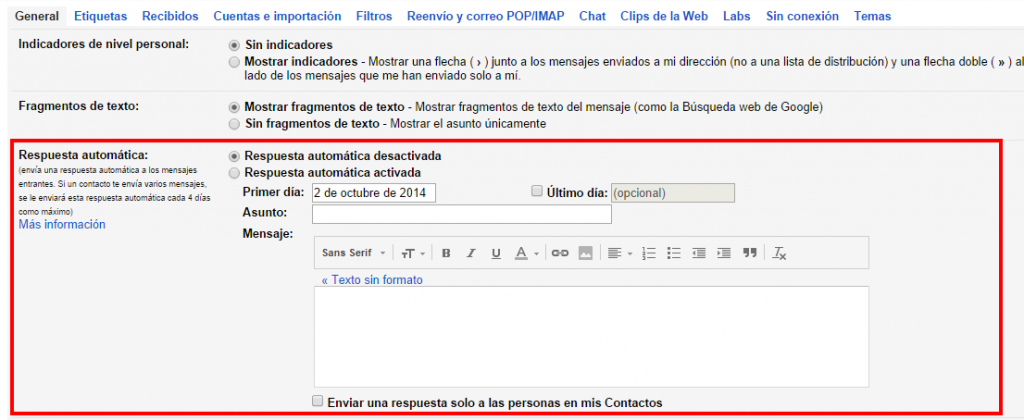
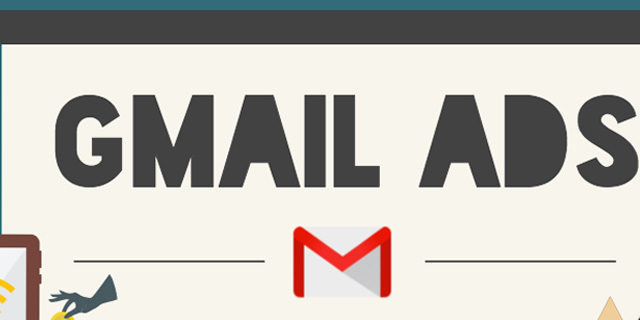

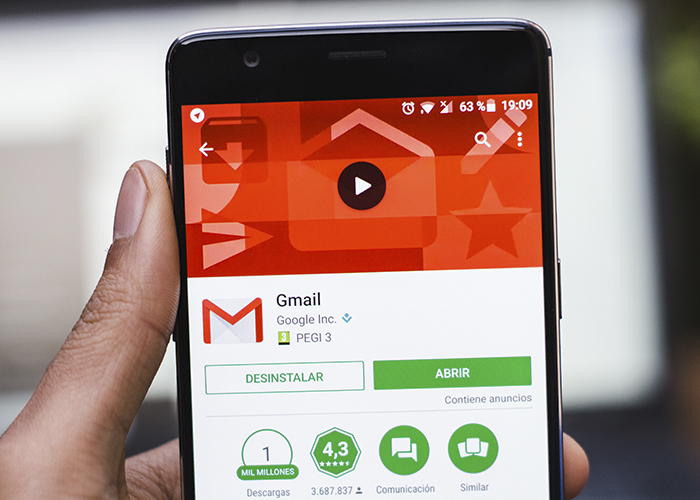


Me gusta